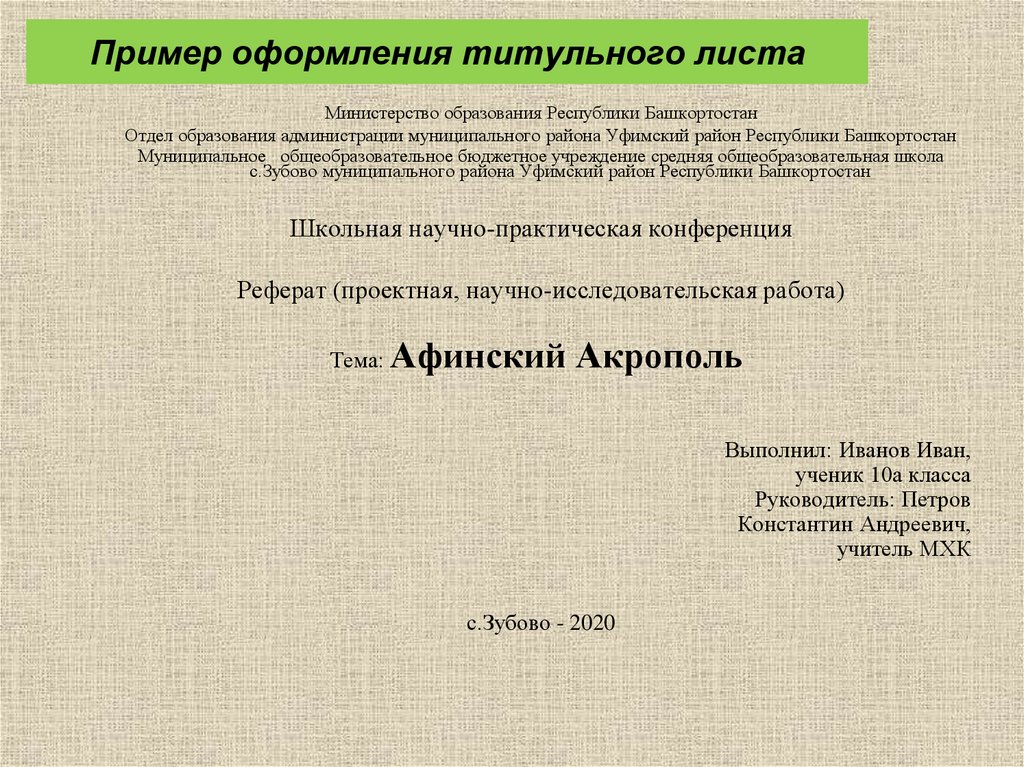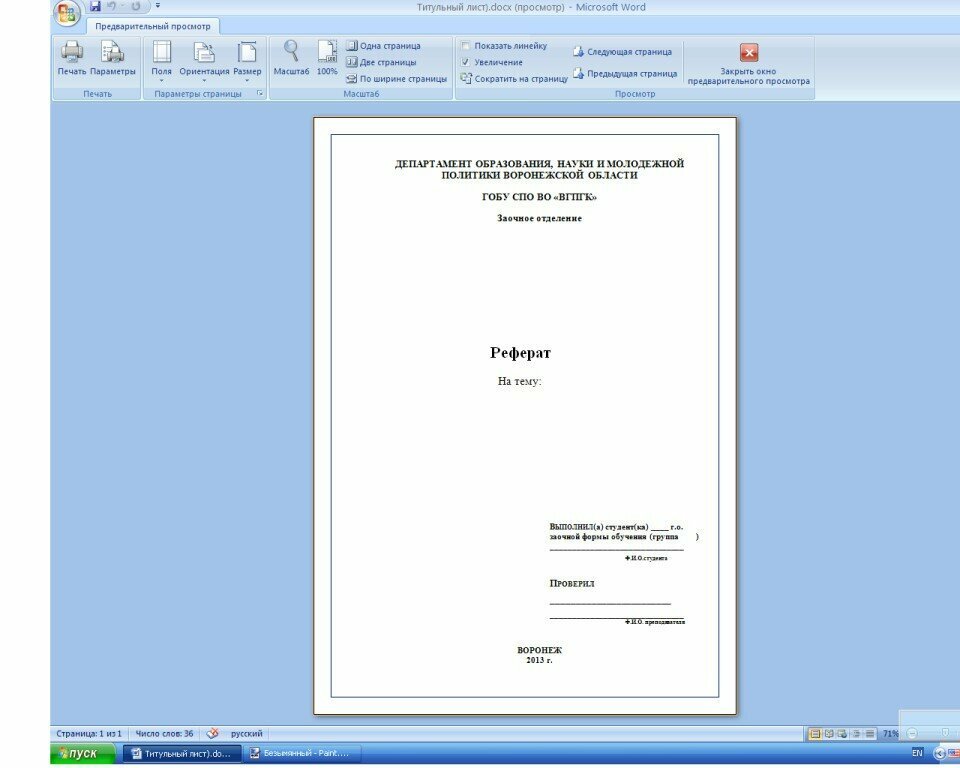Титульный лист бизнес плана: 10 правил по составлению
Титульный лист бизнес плана – 9 основных разделов бизнес плана + 7 составляющих титульного листа + 10 «золотых» правил его написания.
Первое впечатление о человеке формируется за 7 секунд…
Титульный лист – это лицо вашего документа. Если вы правильно составили каждый пункт плана, убедитесь в надлежащем оформлении «лицевой» страницы.
Инвестор просматривает десятки листов документации каждый день. Если вам не удалось привлечь его внимание за несколько секунд должным оформлением плана, забудьте о том, что он удосужится открыть и оценить содержание самой работы.
Титульный лист бизнес плана – это лицо вашего проекта. Не знаете как правильно подать идею и привлечь внимание к проекту?
Давайте же найдем ответ на этот вопрос.
Что важнее: оформление или содержание?
Давайте разберемся с первым вопросом: что такое бизнес план?
Бизнес план – структурированное описание воплощения бизнес-идеи в жизнь.
Документ содержит несколько секций:
Введение (резюме).
Идея – детальное описание концепции продукта.
Маркетинг – определение целевой аудитории, потенциал увеличения продаж.
Организация бизнеса на практике.
Производство – методы, с помощью которых будет достигаться изготовление запланированного объема товара.
Финансы – четкое распределение денег между всеми секциями развития бизнеса, определение доходной части.
Рынок – описание рынка сбыта товара, потенциального расширения или же локализации продаж.
Учет возможных рисков – план восстановления деятельности при возникновении сложностей.
Приложения – таблицы, схемы, диаграммы, графики.
А перед всеми этими разделами в самом начале находится еще одна структурная единица, которую часто незаслуженно забывают. Да, речь идет о титульном листе бизнес плана.
Что действительно важно учесть при составлении титульного листа?
От того, насколько правильно оформлено «лицо» идеи, зависит успех всей презентации плана.
Грамотный титульный лист позволит создать правильное впечатление о разработчике, его намерениях и целях.
Оформление информации на титульном листе – первое, что бросается в глаза тем, кто открывает бизнес план.
50% бизнес планов не проходят даже первый этап анализа инвестора – зрительный. Не аккуратный шрифт, неполная информация, непонятное название – это «виселица» для проектировщика.
Кроме оформления теста, конечно, важна конкретика содержания.
Каждый раздел должен быть оформлен согласно общим требованиям и стандартам.
Нередки такие ситуации, что предприниматель смог подготовить уникальное и информативное содержание, но мысль «перескакивает» с одной детали на другую, структура повествования нарушена, в тексте много «воды».
Такой титульный лист не привлечет внимание, а только разрушит ожидание. Как исход – идея не воспринимается, работа отклонена.
Общее оформление титульного листа – еще один немаловажный факт.

Обложка, плотность бумаги, цветовое решение, наличие логотипа. Мелочи решают все.
Взяв в руки увесистый лист с аккуратным обрамлением, читатель с большей охотой изучает его содержание.
Вспомните себя – у вас возникает желание читать тонкие, неаккуратно сплетенные брошюры?
Сказать, что подача информации важнее содержания – это неправильно. Точно также, как и наоборот. Эти два показателя должны быть в равновесии.
Тогда ваш бизнес план будет не только привлекательно выглядеть, но и доносить до инвесторов все нужные мысли.
Титульный лист – главный герой статьи. Не знаете как произвести правильное впечатление на инвестора?
Так давайте же рассмотрим несколько хитростей.
Титульный лист бизнес плана – как правильно?
В этом разделе вы узнаете основные требования по структуре и оформлению титульной страницы документа.
Вы «наелись» неопределенной теории на других сайтах? — Перейдем к понятной практике!
Основные составляющие первого листа
- Название компании.

- Наименование продукта.
- ФИО руководителя компании.
- ФИО проектировщика документа.
- Адрес учреждения.
- Контактная информация — номер телефона, факс.
- Дата.
Как видите, структура первого листа четкая.
Конечно, такой порядок подачи информации не регламентирован законом. Но именно такую структуру ожидают инвесторы, когда открывают ваш бизнес план!
На первый взгляд, в оформлении нет ничего сложного. От вас требуется лишь внести нужную информацию на титульный лист документа. В помощь вам ниже приведена схема, как это должно выглядеть.
Но кроме общих рекомендаций, необходимо учесть особенности восприятия документа инвестором. Это позволит сделать документ более интересным для читателя уже с первого листа.
*Пример структуры титульного листа.
10 золотых правил написания титульной страницы бизнес плана
Правильное название – кратко, информативно, не похоже на других.

Вам нужно поместить в название проекта суть продукта и, в то же время, привлечь клиента.
Конфиденциально – план является собственностью компании-проектировщика.
В случае незаинтересованности инвестора, он обязан вернуть документ разработчику. Не забудьте указать это на листе!
Логотип – не поленитесь поработать с графикой или прибегните к услугам дизайнера.
Логотип – это очень сильный маркетинговый ход. 80% информации человек воспринимает с помощью зрения. Ваши старания будут оценены потенциальным вкладчиком.
Контактные данные – всегда указывайте действующие номера телефонов, почту, факс.
Уделите этому небольшому моменту должное внимание. Вкладчик может заинтересоваться изготовителем документа, и захотеть пообщаться лично.
Будьте лаконичны – не загромождайте страницу избыточной информацией.
Деловой стиль предполагает четкость и лаконичность высказываний.
Проявите заботу – каждая строка должна быть абсолютно однозначной и ясной для читателя.

Маркетинг – уникальность предложения не должна вызвать сомнения у потенциального инвестора.
Особенно это касается названия и логотипа. Создайте уникальное товарное предложение с первых строк названия.
Правильная датировка – указывайте точные даты разработки проекта, ведь время – это наибольший фактор влияния на бизнес.
Повышение инфляции, нововведения в законодательство, скачки рынка могут разрушить все финансовое и стратегическое планирование проекта.
Правило актуальности – никогда не преподносите «просроченные» идеи.
Вкладчик не только откажется от работы с вами, но и сформирует негативные ассоциации о разработчике.
Важные детали – разборчивый шрифт, лист А4, черно-белый фон (только в случае размещения цветного логотипа, можно нарушить это правило).
Используйте все указанные правила. Помните – каждая деталь играет свою роль («правило 7 секунд»).
Подведем итог.
Бизнес план – это официальный документ, который содержит описание всех этапов развития бизнес-идеи, пошаговое руководство для предпринимателя. Заслужить доверие инвестора – сложная задача для разработчика.
Заслужить доверие инвестора – сложная задача для разработчика.
Сложно ли составить качественный бизнес план самому?
Следуйте нашим советам и дельным рекомендациям видео-ролика ниже — и у Вас всё получится!
Первый шаг – это правильно оформленная титульная страница бизнес плана.
Придерживаясь 10 золотых правил, вы сможете создать «лицо» своей идеи в правильном формате и заинтересовать вкладчика в прочтении содержания.
- Твиттер 0
- Facebook 0
- Обсудить
- Вконтакте 0
Полезная статья? Не пропустите новые!
Введите e-mail и получайте новые статьи на почту
Сортировка задач, ресурсов или дат в Project Desktop
Проект
Формат и печать
Просмотры
Просмотры
Сортировка задач, ресурсов или дат в рабочем столе Project
Project Online Desktop Client Project профессиональный 2021 Project Standard 2021 Project профессиональный 2019 Project Standard 2019 Project профессиональный 2016 Project Standard 2016 Project профессиональный 2013 Project Standard 2013 Project 2010 Project Standard 2010 Дополнительно.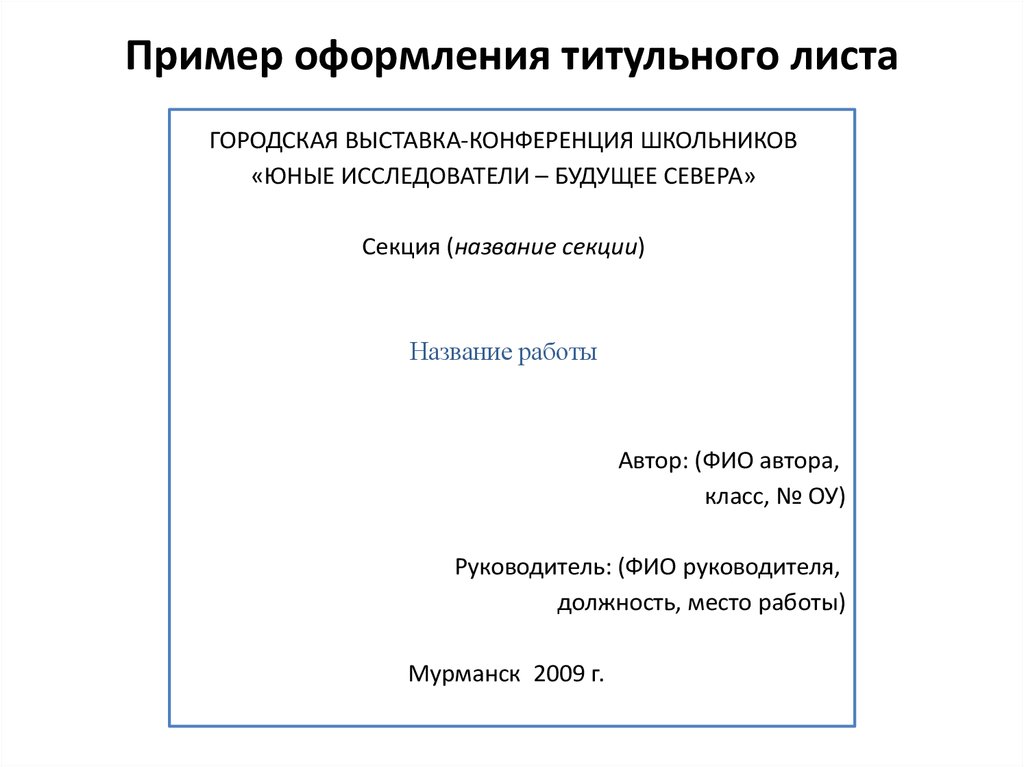 .. Меньше
.. Меньше
Большую часть времени вы будете просматривать свои задачи в хронологическом порядке по мере их управления. Но по мере роста проекта вам может пригодиться список в алфавитном порядке, чтобы убедиться, что ваш план включает все необходимые шаги.
Перейти к диаграмме Ганта.
Щелкните стрелку справа от заголовка столбца Имя задачи .
Нажмите Сортировка от А до Я .
Это быстрый и грязный способ отсортировать любой столбец , а не только столбец Имя задачи .
Отменить! Project предлагает несколько вариантов восстановления исходного порядка сортировки (схемы):
Другие способы сортировки
Сортировка нескольких столбцов одновременно
Сортировать задачи по дате
Сортировать задачи по ресурсам
Дополнительные способы сортировки информации о проекте
Сортировка нескольких столбцов одновременно
Диалоговое окно Сортировка помогает выполнять сортировку по нескольким столбцам одновременно и дает возможность вернуться к исходной структуре проекта, если что-то пойдет не так.
Щелкните Просмотр > Сортировка > Сортировка.
В поле Сортировать по выберите Имя .
Выберите По возрастанию (если он еще не выбран).
Выберите Сохранить структуру контура , чтобы позже можно было восстановить исходный вид проекта.
Щелкнуть Сортировать .
Project сначала упорядочивает сводные задачи, а затем подзадачи каждой сводной задачи.
Отменить! В диалоговом окне «Сортировка» нажмите Сбросить , а затем нажмите Сортировка .
Верх страницы
Сортировка задач по дате
Перейти к диаграмме Ганта.
Щелкните стрелку справа от заголовка столбца Start или Finish .
org/ListItem”>
Щелкните Сортировать от самого раннего к последнему или Сортировать от последнего к самому раннему .
Отменить! Нажмите Shift+F3, чтобы изменить порядок на порядок идентификаторов или исходный порядок сортировки.
Верх страницы
Сортировка задач по ресурсам
Просматривайте, кто должен работать над каждой задачей, не выходя из диаграммы Ганта.
Перейти к диаграмме Ганта.
Щелкните стрелку справа от заголовка столбца Имя задачи .

Щелкните Группировать по > Ресурс .
Отменить! Нажмите на стрелку справа от Заголовок Имя задачи и щелкните Нет группы .
Вы, наверное, заметили, что в этом меню есть несколько способов сгруппировать информацию о проекте. Дополнительные сведения о них см. в разделе Групповые ресурсы или задачи.
Верх страницы
Дополнительные способы сортировки информации о проекте
Группируйте ресурсы или задачи по разным критериям.
org/ListItem”>Выберите правильный вид графика вашего проекта.
Разбейте свой проект на сводные задачи и подзадачи.
Добавьте коды WBS в схему.
Фильтруйте ресурсы или задачи, чтобы отображать конкретную информацию о них.
Верх страницы
Диаграмма Ганта: полное руководство (с примерами)
Что такое диаграмма Ганта?
Диаграмма Ганта — это столбчатая диаграмма, которая обеспечивает визуальное представление задач проекта, запланированных с течением времени.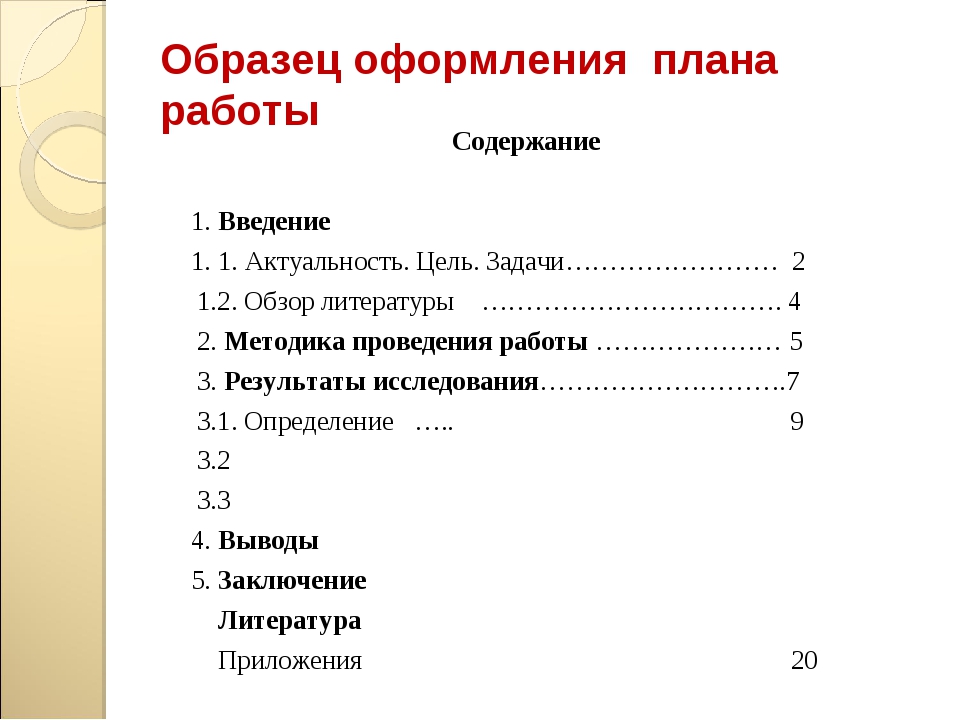 Диаграмма Ганта используется для планирования проекта: это полезный способ показать, какая работа запланирована на определенные дни. Это помогает менеджерам проектов и членам команды просматривать даты начала, даты окончания и вехи графика проекта в одной простой гистограмме с накоплением.
Диаграмма Ганта используется для планирования проекта: это полезный способ показать, какая работа запланирована на определенные дни. Это помогает менеджерам проектов и членам команды просматривать даты начала, даты окончания и вехи графика проекта в одной простой гистограмме с накоплением.
Онлайн-программа ProjectManager для создания диаграмм Ганта.
Диаграмма Ганта Определение
Диаграмма Ганта — это столбчатая диаграмма с накоплением, которая содержит задачи проекта по вертикальной оси и временные шкалы, представляющие продолжительность задачи по горизонтальной оси. Элементы сводки, отношения зависимости задач и вехи в расписании проекта — все изображено. Диаграмма Ганта названа в честь Генри Ганта, который популяризировал эту диаграмму управления проектами в начале 20 века.
Чтобы лучше понять это определение, внимательно изучите приведенный ниже пример диаграммы Ганта. Он был создан с помощью генератора диаграмм Ганта.
Пример диаграммы Ганта
На этом примере диаграммы Ганта вы можете легко увидеть:
- Дата начала графика проекта
- Что такое задачи проекта
- Какой член команды работает над каждой задачей
- Когда действия начинаются и заканчиваются
- Процент выполнения каждой операции
- Как задачи группируются, перекрываются и связываются друг с другом
- Зависимости задач, такие как «окончание-начало», «начало-начало», «окончание-окончание» и «начало-окончание»
- Вехи и этапы проекта по графику
- Критический путь проекта
- Дата окончания проекта
Как создать диаграмму Ганта
Чтобы создать диаграмму Ганта, используйте вертикальную ось для перечисления задач, которые необходимо выполнить, и горизонтальную ось для отображения временной шкалы.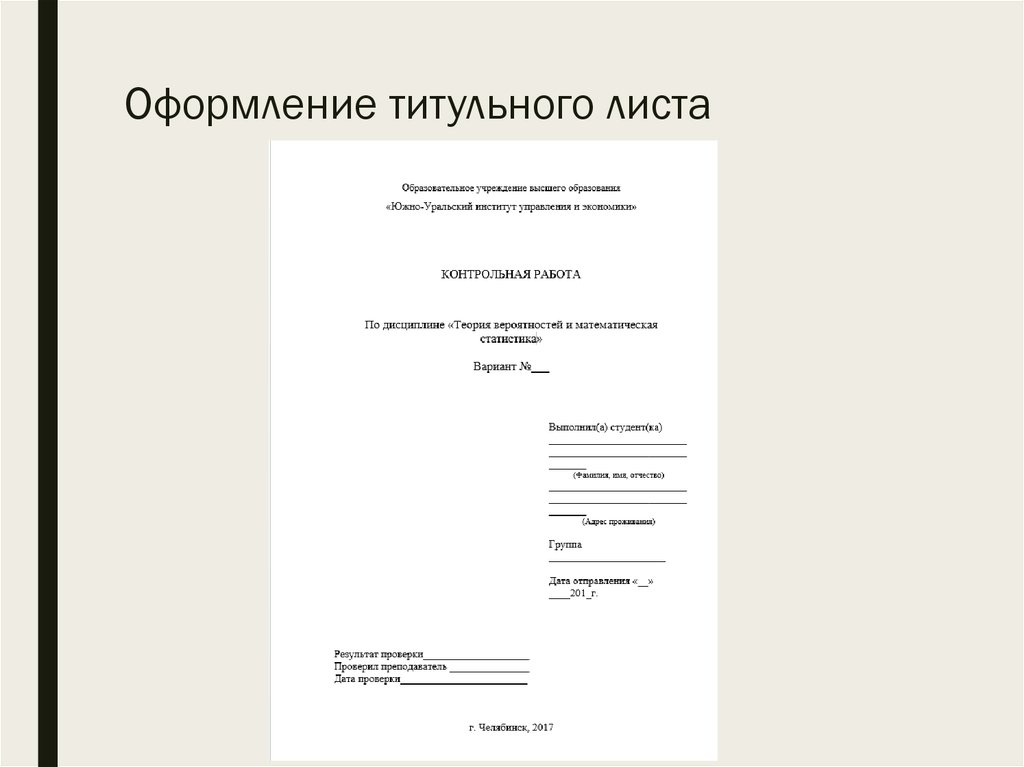 Когда вы вводите задачи, даты их начала, даты окончания и их зависимости, столбцы на гистограмме с накоплением будут заполняться, показывая продолжительность задач. Это происходит автоматически, если вы используете инструмент управления проектами, оснащенный средством создания диаграмм Ганта.
Когда вы вводите задачи, даты их начала, даты окончания и их зависимости, столбцы на гистограмме с накоплением будут заполняться, показывая продолжительность задач. Это происходит автоматически, если вы используете инструмент управления проектами, оснащенный средством создания диаграмм Ганта.
Большинство диаграмм Ганта создаются в Excel или с помощью программного обеспечения для управления проектами, которое иногда называют программным обеспечением для создания диаграмм Ганта. Если вы решите создавать диаграммы Ганта с помощью программного обеспечения для создания диаграмм Ганта вместо использования шаблона диаграммы Ганта в Excel, вы сможете делать больше, чем просто просматривать продолжительность задач и сроки выполнения.
С помощью программного обеспечения для создания диаграмм Ганта вы можете создавать структуру разбивки работ, назначать задачи членам команды, отслеживать ход выполнения проекта в режиме реального времени и перетаскивать временные шкалы для мгновенного обновления расписания проекта.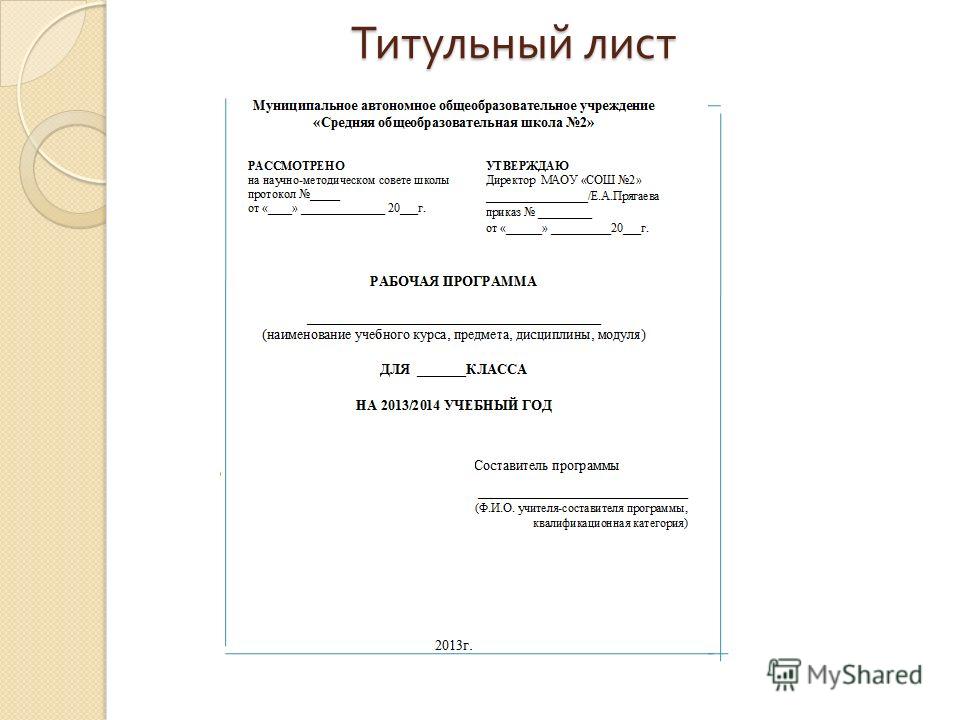 Но постойте, а как насчет Microsoft Excel? Могу ли я создать диаграмму Ганта в Microsoft Excel вместо использования программного обеспечения для создания диаграмм Ганта?
Но постойте, а как насчет Microsoft Excel? Могу ли я создать диаграмму Ганта в Microsoft Excel вместо использования программного обеспечения для создания диаграмм Ганта?
Создание диаграммы Ганта с помощью шаблонов
К сожалению, в Microsoft Excel нет функций для создания диаграммы Ганта. Однако есть обходные пути в виде шаблонов. ProjectManager — это онлайн-центр для всего, что связано с работой, и предлагает десятки бесплатных шаблонов управления проектами, которые помогут вам построить диаграмму Ганта, составить план действий, а затем назначить эти задачи вашей команде. Да, программное обеспечение для управления проектами может делать все это быстрее и мощнее, но если вы не готовы совершить такой скачок, вот несколько небольших шагов, которые вы можете предпринять.
Шаблон диаграммы Ганта
Этот бесплатный шаблон диаграммы Ганта Excel поможет вам построить диаграмму Ганта и график проекта за считанные минуты. Это дает вам визуальный обзор всего вашего проекта от начала до конца. Просто добавьте все задачи, необходимые для достижения конечного результата, и обновите любые изменения во время выполнения проекта вручную. Это отличный пример диаграммы Ганта в Microsoft Excel.
Просто добавьте все задачи, необходимые для достижения конечного результата, и обновите любые изменения во время выполнения проекта вручную. Это отличный пример диаграммы Ганта в Microsoft Excel.
Шаблон структуры распределения работ
Как узнать, какие задачи вам нужно будет запланировать на диаграмме Ганта в ходе проекта? Вот где этот бесплатный шаблон WBS пригодится. Эта древовидная диаграмма увенчана вашим окончательным результатом, и из него вытекают все меньшие и меньшие результаты, создавая иерархическую и пошаговую карту вашего проекта.
Шаблоны Ганта великолепны, но они ограничены
Шаблоны диаграмм Ганта великолепны, но если они будут жить в Microsoft Excel, они станут статическими документами. Это означает, что вам придется вручную обновлять их на этапе выполнения, и они просто не являются динамическими. Вы не можете использовать их для назначения задач, управления затратами, балансировки ресурсов и многого другого. По сути, это временная шкала в начале проекта. Чтобы вывести свои навыки работы с диаграммами Ганта на новый уровень, вам необходимо программное обеспечение для работы с диаграммами Ганта.
Чтобы вывести свои навыки работы с диаграммами Ганта на новый уровень, вам необходимо программное обеспечение для работы с диаграммами Ганта.
ProjectManager — это программное обеспечение для создания диаграмм Ганта, которое позволяет вашей команде создавать динамические онлайн-диаграммы Ганта. Создавайте временные рамки, создавайте зависимости, добавляйте контрольные точки, отслеживайте затраты и многое другое. Самое приятное то, что ваша команда может выполнять ваш план в нескольких представлениях, и по мере их продвижения диаграмма Ганта автоматически обновляется. Начните работу с ProjectManager бесплатно уже сегодня.
Не готовы начать бесплатную пробную версию? Продолжайте читать, чтобы узнать больше о программном обеспечении для создания диаграмм Ганта.
Что такое программа для работы с диаграммами Ганта?
Когда компьютеры представили новые способы работы, руководители проектов обнаружили, что они могут сэкономить время на создании и обновлении своих диаграмм Ганта. Программное обеспечение для создания диаграмм Ганта, также называемое программным обеспечением для планирования проектов, управления проектами или планирования проектов, было создано для автоматизации процесса для поддержки более сложных требований Ганта, таких как создание зависимостей задач, добавление контрольных точек или определение критического пути плана проекта. Посмотрите видео ниже для краткого ознакомления с программным обеспечением для создания диаграмм Ганта и его преимуществами.
Программное обеспечение для создания диаграмм Ганта, также называемое программным обеспечением для планирования проектов, управления проектами или планирования проектов, было создано для автоматизации процесса для поддержки более сложных требований Ганта, таких как создание зависимостей задач, добавление контрольных точек или определение критического пути плана проекта. Посмотрите видео ниже для краткого ознакомления с программным обеспечением для создания диаграмм Ганта и его преимуществами.
Многие менеджеры проектов традиционно использовали локальные настольные программы, такие как Microsoft Project, и многие продолжают это делать. Но сегодня программное обеспечение для управления проектами перешло в онлайн, что позволяет любому создавать общие и совместные диаграммы Ганта и планы проектов.
Настольные и онлайн-конструкторы диаграмм Ганта
Программное обеспечение для управления проектами радикально улучшило способ работы команд. Создатель диаграмм Ганта для настольных ПК лучше всего подходит для одного менеджера, который любит планировать проект индивидуально, без необходимости легко делиться планом проекта с членами команды или заинтересованными сторонами. Подобно управлению проектами в Microsoft Excel или даже Word, средство создания диаграмм Ганта для настольных ПК предлагает одну локальную версию для каждой пользовательской лицензии.
Подобно управлению проектами в Microsoft Excel или даже Word, средство создания диаграмм Ганта для настольных ПК предлагает одну локальную версию для каждой пользовательской лицензии.
Становится трудно обмениваться большими файлами Ганта или планировать размеры файлов без корпоративной интеграции центра обмена файлами, такого как Microsoft Sharepoint. Даже при использовании Sharepoint другим людям, с которыми вы хотите поделиться файлом, также требуется настольная лицензия программного обеспечения для планирования проектов, что может еще больше увеличить затраты.
Программное обеспечение для онлайн-управления проектами или создания диаграмм Ганта упрощает совместное использование и совместное планирование проектов. Поскольку программное обеспечение полностью подключено к сети, любой приглашенный вами пользователь может не только просматривать план вашего проекта, но и обновлять свои задачи и прикреплять файлы прямо к задачам, над которыми они работают, в режиме реального времени. А затраты на онлайн-инструменты управления проектами значительно меньше, чем на настольные версии, потому что нет дорогостоящих установок сервера, интеграции и связанных с этим затрат на лицензии для каждого пользователя.
А затраты на онлайн-инструменты управления проектами значительно меньше, чем на настольные версии, потому что нет дорогостоящих установок сервера, интеграции и связанных с этим затрат на лицензии для каждого пользователя.
ProjectManager позволяет пользователям добавлять комментарии и файлы к диаграмме Ганта — Подробнее.
В конечном счете, большинство менеджеров проектов считают решение о переходе к онлайн-планированию проекта и диаграммам Ганта простым делом, поскольку повышение производительности намного перевешивает головные боли, связанные со старыми настольными способами работы.
Преимущества интерактивного программного обеспечения для работы с диаграммами Ганта
Многие люди привыкли создавать списки задач в Excel или других программах для работы с электронными таблицами. Возможно, они создали простую диаграмму Ганта, которую мы предложили в этом бесплатном шаблоне диаграммы Ганта. Это прекрасно работает, когда вы создаете список задач для просмотра одним человеком.
Совместно используемые временные шкалы
Если вы хотите поделиться временной шкалой своего проекта с большим количеством людей, вам будет намного проще создать диаграмму Ганта онлайн. Задачи обновляются всякий раз, когда кто-либо изменяет их % выполнения, добавляет комментарий или прикрепляет файл в режиме реального времени. Кроме того, как менеджер проекта, вы можете перетаскивать задачи проекта, чтобы легко вносить изменения в расписание проекта в режиме реального времени.
Для чего используется диаграмма Ганта в управлении проектами?
Использование диаграммы Ганта, как вы можете видеть по огромному количеству команд и ролей, которые могут извлечь выгоду из использования диаграммы Ганта, много. Вот лишь некоторые из них:
- Планирование и планирование проектов
- Планирование и расписание задач
- Планирование и планирование задач в нескольких проектах
- Просмотр задач с течением времени
- Планирование в спринтах
- Командное сотрудничество
- Управление ресурсами
- Планирование работы групп
- Сравнение запланированных и фактических сроков проекта
Необходимые функции программного обеспечения для работы с диаграммами Ганта
Несмотря на то, что нет двух одинаковых диаграмм Ганта, есть ключевые функции, которые вам потребуются, чтобы получить максимальную отдачу от вашего инструмента диаграммы Ганта:
ВехиСвязать задачиСуммарные задачиСовместная работаОбщий доступ к файламПрогресс выполнения задач
Вехи
Вехи представлены ромбом на диаграмме Ганта и не имеют длительности. Веха отмечает окончание части работы, последовательности задач или фазы проекта. Часто это фиксированные даты или важные даты в графике вашего проекта, о которых вам нужно знать. Подробнее: Узнайте, как использовать контрольные точки в расписании.
Веха отмечает окончание части работы, последовательности задач или фазы проекта. Часто это фиксированные даты или важные даты в графике вашего проекта, о которых вам нужно знать. Подробнее: Узнайте, как использовать контрольные точки в расписании.
Зависимости
Они показывают, какие задачи связаны друг с другом. Ссылки отображаются линиями на диаграмме Ганта, а стрелка указывает на следующую задачу. Зависимости могут быть установлены как от начала до конца, от начала до начала, от конца до конца или от начала до начала. Подробнее: Узнайте, как управлять зависимостями задач.
Суммарные задачи
Суммарная задача — это тонкая «зонтичная» задача над различными отдельными задачами. Это хороший способ группировки действий, особенно в рамках стадии или фазы проекта. Вы можете «свернуть» свои задачи (другими словами, скрыть их от просмотра), чтобы отображалась только сводная задача. Суммарная задача также отображает ход выполнения задачи с затенением, поэтому вы можете просматривать ход выполнения всех задач внизу на этой одной панели.
Совместная работа
Диаграмма Ганта без совместной работы — это просто статический план. Это приятно иметь, но это не помогает вам продвигать работу, которую делает ваша команда. Убедитесь, что вы можете общаться или комментировать задачи, чтобы документировать рабочий процесс. Ваша команда будет получать оповещения каждый раз, когда задача будет обновлена, чтобы они знали, когда произошло новое действие.
Общий доступ к файлам
При совместной работе важно иметь возможность прикреплять файлы, изображения, видео или другие заметки, чтобы документировать ход выполнения задачи, а также хранить всю информацию о задаче вместе. Таким образом, вы всегда будете знать, где искать файл, связанный с работой, которую вы выполняете.
Запланированный и фактический прогресс
На диаграмме Ганта это представлено несколькими способами. Затенение на полосе показывает, насколько завершена запланированная работа. Когда полоса полностью заштрихована, задача завершена. Вы также можете в любое время просмотреть только текущий прогресс в настройках. Не забудьте установить базовый уровень для лучшего отслеживания.
Вы также можете в любое время просмотреть только текущий прогресс в настройках. Не забудьте установить базовый уровень для лучшего отслеживания.
Большинство инструментов для работы с диаграммами Ганта, которые вы сегодня видите в Интернете, состоят из двух частей. Слева находится столбец или сетка списка задач, в которой перечислены имена задач и информация. Справа находится гистограмма с накоплением, где каждой задаче соответствует соответствующая полоса, расположенная горизонтально. Панели задач начинаются с даты, на которую запланировано начало работы. Чем длиннее полоса, тем дольше будет выполняться задача.
Как создать диаграмму Ганта с помощью программного обеспечения
Независимо от того, решите ли вы рисовать диаграммы Ганта, использовать программное обеспечение для управления проектами или загрузить шаблон диаграммы Ганта Microsoft Excel, вам необходимо выполнить следующие основные шаги:
- Составьте список задач со всеми задачами, которые необходимы для завершения вашего проекта
- Определите даты начала и окончания для каждой задачи
- Создайте временную шкалу проекта на основе продолжительности задач
- Определение зависимостей задач
- Заполните временную шкалу гистограммы своими задачами
- Назначение задач членам вашей команды
- Установить вехи
- Определите критический путь
Теперь, когда мы рассмотрели всю необходимую информацию о том, как создать диаграмму Ганта, давайте рассмотрим два наиболее популярных метода: программное обеспечение для управления проектами и Excel.
Как создать диаграмму Ганта в ProjectManager
Любой может легко создать диаграмму Ганта онлайн в ProjectManager. Вы можете импортировать список задач из файла CSV, шаблона диаграммы Ганта Excel, файла Microsoft Project или создать его с нуля. Наблюдайте, как мгновенно заполняются ваши диаграммы Ганта.
Вот пошаговое руководство по созданию онлайн-диаграммы Ганта с помощью ProjectManager:
1. Создайте новый проект.
При первом входе в систему вы просто вводите имя проекта и выбираете «Создать».
2. Добавить задачи.
При добавлении задач датой по умолчанию будет сегодняшний день, и, поскольку вы не добавили более длительный срок выполнения, чем сегодня, задачи отображаются на диаграмме Ганта справа в виде кругов, что означает, что они начинаются и заканчиваются сегодня. Пунктирная линия представляет сегодняшнюю дату.
3. Добавьте сроки выполнения.
По мере увеличения даты начала и окончания панели задач на диаграмме Ганта также расширяются, показывая, сколько времени займет выполнение каждой задачи.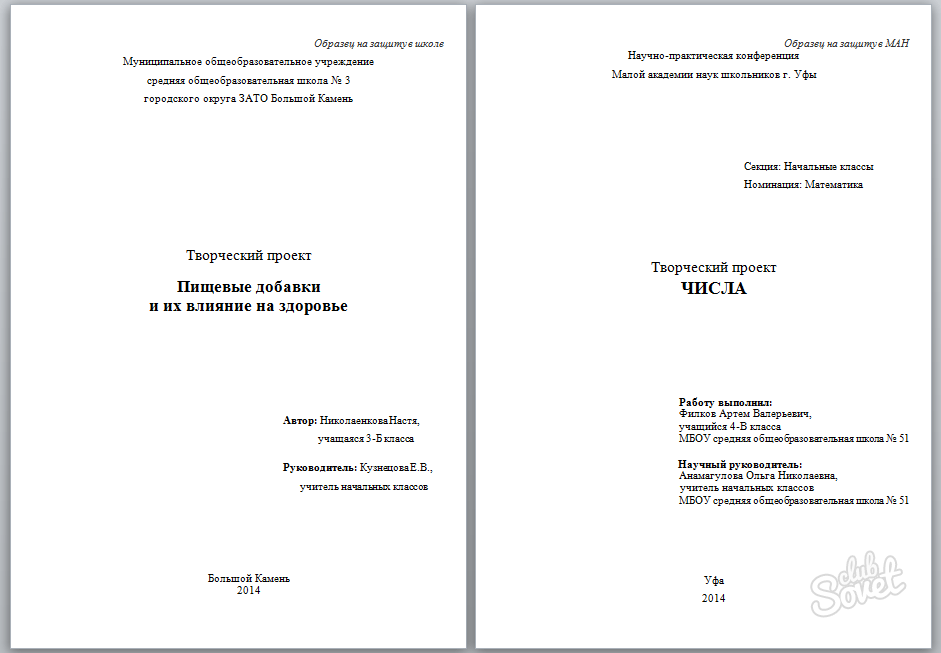
Советы по диаграмме Ганта
Как использовать диаграмму Ганта для совместной работы с вашей командой
Несмотря на слухи, с помощью большинства онлайн-инструментов управления проектами легко адаптировать свою команду. После того, как вы пригласили членов своей команды в новый инструмент диаграммы Ганта, вы можете начать улучшать управление задачами несколькими способами. Вы можете координировать групповой звонок, чтобы вместе составить план проекта, прямо в представлении диаграммы Ганта. Или вы можете предварительно заполнить список задач в диаграмме Ганта либо с помощью простой функции импорта, либо путем вырезания и вставки списка, чтобы задачи и назначения уже были заполнены, когда ваша команда переходит на вызов.
Вот как вы можете легко начать совместную работу со своей командой:
1. Назначьте членам команды задачи
Вы можете легко назначать или переназначать задачи членам команды в зависимости от их доступности в режиме реального времени. Когда людям назначают задачи, их имена отображаются над панелью задач на диаграмме Ганта.
Когда людям назначают задачи, их имена отображаются над панелью задач на диаграмме Ганта.
2. Настройка диаграмм Ганта
Вы можете настроить диаграммы Ганта так, как удобно вашей команде. Здесь вы можете видеть, что разные люди представлены разными цветами на полосах задач Ганта, поэтому легко увидеть, кто за какие задачи отвечает. Другие могут использовать цвета на гистограмме с накоплением для обозначения различных этапов проекта или разных команд, ответственных за группу задач.
3. Прикрепите файлы, комментарии или заметки
Когда ваша команда совместно работает над онлайн-конструктором диаграмм Ганта, вы можете делать гораздо больше, чем просто планировать задачи. Вы можете добавлять изображения, видео, ссылки, заметки или комментарии прямо на уровне задачи, чтобы вся соответствующая работа по задаче была собрана и легко доступна в одном месте.
4. Получайте оповещения по электронной почте
Ваша команда может настроить оповещения по электронной почте так, как им удобно. Таким образом, всякий раз, когда их задачи обновляются на диаграмме Ганта или где-либо еще в системе, ваша команда немедленно получает уведомление об этом изменении.
Таким образом, всякий раз, когда их задачи обновляются на диаграмме Ганта или где-либо еще в системе, ваша команда немедленно получает уведомление об этом изменении.
5. Посмотрите, что нового
Все обновления на диаграмме Ганта можно увидеть в одном представлении на странице «Активность». Вы можете видеть, над чем работает команда и когда задачи были обновлены. Совместная работа в команде упрощается благодаря онлайн-диаграммам Ганта.
Ключевые компоненты диаграммы Ганта
Столбцы диаграммы Ганта
Наиболее распространенные столбцы диаграммы Ганта:
- Название задачи: Неудивительно, что это описание задачи.
- Запланированная дата начала: Это дата, когда вы планируете начать работу над задачей.
- Запланированная продолжительность: Это единственное число, которое отражает количество дней между запланированной датой начала и запланированной датой окончания.
 Он основан на рабочих днях, поэтому, если задача запланирована на неделю, в расписании проекта будет отражено 5 (рабочих) дней.
Он основан на рабочих днях, поэтому, если задача запланирована на неделю, в расписании проекта будет отражено 5 (рабочих) дней. - Запланированные трудозатраты: Сколько часов работы займет задача в пределах продолжительности. Подумайте о покраске стены. Вам может понадобиться всего час, чтобы нанести первый слой, но затем вам нужно оставить его на два часа, чтобы он высох перед следующим слоем. Затем снова рисуете и снова оставляете сохнуть. Это всего два часа фактического рисования (усилия), но всего шесть часов (длительность).
- Процент выполнения: Цифра, в основном всегда основанная на обоснованном предположении лица, выполняющего задачу, о том, сколько работы они сделали и сколько еще предстоит сделать
- Совет для профессионалов: Остерегайтесь задач, которые слишком долго остаются на 80% завершенными. Это признак того, что владелец задачи на самом деле не знает, сколько работы еще предстоит сделать. Когда вы запрашиваете обновления, процент выполнения должен увеличиваться каждый раз, если на самом деле не выполнялась никакая работа.
 Мониторинг процента завершения — хороший способ получить раннее предупреждение о задачах, которые могут выполняться с опозданием.
Мониторинг процента завершения — хороший способ получить раннее предупреждение о задачах, которые могут выполняться с опозданием. - Назначено: В этом столбце указано имя лица, людей или тип ресурса (например, разработчик), назначенный для работы над задачей. В начале проекта у вас может быть только тип ресурса, но по мере продвижения вы сможете заменить его именами реальных членов команды.
- Зависимости задач: Вы также можете отобразить зависимости задач в числовой форме. Выберите столбец «Linked from» в настройках столбца. Зачастую это более простой способ быстро определить критический путь и указать, какая задача и где находится. Используйте числа в этом столбце, чтобы отслеживать зависимости задач — это может быть быстрее, чем пытаться проследить паутину на диаграмме Ганта.
Это наиболее распространенные столбцы, которые вы найдете в программном обеспечении для управления проектами, но вы также можете настроить столбцы диаграммы Ганта так, чтобы они отображали практически все, что вы хотите, включая фактические даты начала и окончания, запланированные и фактические затраты и нумерацию структуры распределения работ.
Как импортировать шаблоны диаграмм Ганта в Excel
Если вы использовали Microsoft Excel для создания диаграмм Ганта из шаблонов, вам может быть сложно отказаться от этой работы и переключиться на программное обеспечение для управления проектами в Интернете. Списки задач Excel легко импортировать в онлайн-инструменты для мгновенного заполнения онлайн-диаграммы Ганта.
1. Найдите файл, который хотите импортировать.
Вы можете импортировать простые списки задач, файлы Excel, файлы MS Project или файлы CSV.
2. Нажмите «Импорт».
Проще всего сопоставить столбцы в файле с целевыми файлами. Программное обеспечение поможет вам сделать это. Используйте наш удобный загружаемый шаблон диаграммы Ганта Excel во всплывающем окне, чтобы легко сопоставить столбцы. Или, когда вы загружаете свои собственные файлы с пользовательскими столбцами, программное обеспечение поможет вам сопоставить ваши столбцы.
3. Просмотрите свои задачи, представленные на диаграмме Ганта.

Диаграмма Ганта заполняется автоматически на основе дат, которые вы добавили в свой список задач. Если сроков выполнения нет, то представление Ганта будет заполнено маленькими точками. Просто щелкните пузырек задачи и перетащите его, чтобы увеличить срок выполнения на диаграмме Ганта. Точно так же вы планируете свой проект онлайн!
Часто задаваемые вопросы о диаграммах Ганта
Если у вас остались вопросы о диаграммах Ганта, ответьте на них в следующих часто задаваемых вопросах.
Для чего используется диаграмма Ганта?
Диаграмма Ганта — это инструмент планирования, используемый в управлении проектами для получения обзора всего проекта на визуальной временной шкале, которая включает каждую задачу, ее продолжительность, этапы, зависимые задачи и многое другое. Его можно использовать в любой отрасли, но, пожалуй, наиболее часто он используется в строительстве, производстве, машиностроении и других отраслях с долгосрочными проектами.
Есть ли в Excel диаграмма Ганта?
В Microsoft Excel нет функции диаграммы Ганта. Вы можете создать ее, настроив столбчатую диаграмму с накоплением или используя один из бесплатных шаблонов диаграммы Ганта, доступных в Интернете.
Вы можете создать ее, настроив столбчатую диаграмму с накоплением или используя один из бесплатных шаблонов диаграммы Ганта, доступных в Интернете.
Как создать диаграмму Ганта в таблицах Google?
Чтобы создать диаграмму Ганта в Google Таблицах, откройте новую пустую электронную таблицу, добавьте данные о задачах для своего проекта (включая продолжительность, даты начала и окончания), вставьте гистограмму с накоплением, а затем преобразуйте гистограмму в диаграмму Ганта. Также есть шаблоны диаграмм Ганта для Google Таблиц. Подробнее об этом читайте в нашем блоге здесь.
Как создать диаграмму Ганта в Word?
Вы можете создать диаграмму Ганта в Word, открыв новый документ и задав альбомную ориентацию, затем вставив в документ гистограмму с накоплением и добавив расписание проекта (например, даты начала, окончания и продолжительность). Затем отформатируйте график, чтобы он выглядел как диаграмма Ганта, и настройте его для большей удобочитаемости.
Как сделать простую диаграмму Ганта?
Чтобы создать простую диаграмму Ганта в Excel, выберите данные проекта, вставьте гистограмму с накоплением и отформатируйте ее, чтобы она выглядела как диаграмма Ганта. Конечно, вы также можете сделать это вручную, просто перечислив свои задачи и сроки их выполнения на левой стороне листа бумаги и нарисовав временные рамки на правой стороне.
Конечно, вы также можете сделать это вручную, просто перечислив свои задачи и сроки их выполнения на левой стороне листа бумаги и нарисовав временные рамки на правой стороне.
Кто изобрел диаграмму Ганта? История диаграммы Ганта
Диаграмма Ганта была названа в честь Генри Ганта, и многие думают, что он был тем, у кого впервые возникла идея планирования проектов на гистограммах. Ну, это не совсем так.
Слева: Генри Гант | Справа: Кароль Адамецкий
Кароль Адамецкий разработал первую диаграмму Ганта еще в 1896 году. Он был польским инженером, ставшим профессором менеджмента, и ему пришла в голову идея визуально отображать процессы, чтобы упростить просмотр производственных графиков. (Большую часть своей работы он проделал в сталелитейной промышленности.) Он назвал это гармониграммой (намного более подходящее слово), но Адамецкий публиковал свои статьи о нем на польском и русском языках, так что англоязычный мир мало что знал об этом.
У Генри Ганта была та же идея, что и у Кароля Адамецкого, но примерно 15 лет спустя. В 1910 году Гант начал визуальное планирование с помощью гистограмм, чтобы руководители сталелитейных заводов могли видеть, идет ли производство по плану или отстает от графика. Именно имя Ганта было связано с этим способом планирования проектов, но сегодня общепризнано, что Адамецкий первым придумал эту идею.
В 1910 году Гант начал визуальное планирование с помощью гистограмм, чтобы руководители сталелитейных заводов могли видеть, идет ли производство по плану или отстает от графика. Именно имя Ганта было связано с этим способом планирования проектов, но сегодня общепризнано, что Адамецкий первым придумал эту идею.
Кто использует диаграмму Ганта?
Сегодня почти каждый может использовать диаграмму Ганта для визуализации своих задач. Поскольку вся сложная работа теперь выполняется программным обеспечением для управления проектами, любой может просто создать простой список задач, добавить даты начала и окончания, а программное обеспечение мгновенно выполнит работу по отображению ваших задач на временной шкале проекта.
Пользователи диаграммы Ганта по ролям
Диаграммы Ганта являются эффективным инструментом для следующих ролей:
- Руководители проектов
- Генеральные менеджеры
- Лидеры групп
- Операционные менеджеры
- Менеджеры по планированию
- Менеджеры по работе
- Менеджеры по маркетингу
- Генеральные и технические директора
- … и, честно говоря, всем, кто хочет мгновенно просмотреть график проекта.

Раньше диаграммы Ганта были эксклюзивным инструментом официально обученных менеджеров проектов. Это были люди, планировавшие сложные проекты, или каскадные проекты, самых разных типов: строительство, инженерия, военная промышленность, производство, инфраструктура, ИТ и многое другое. Создание длинных списков задач и сложных графиков проектов с большим количеством движущихся частей требует обучения искусству и науке управления задачами, анализу критического пути, базовому плану и так далее.
Несмотря на то, что сегодня с широким спектром программного обеспечения для управления проектами и инструментов для работы с диаграммами Ганта, диаграммы Ганта в Интернете по-прежнему считаются компетенцией менеджеров проектов.
Пользователи диаграмм Ганта по командам
Из-за того, что интерактивные приложения для диаграмм Ганта предназначены для совместной работы, все больше и больше команд используют их для совместного планирования и отслеживания всех видов работы. Диаграммы Ганта могут использоваться всеми типами команд, такими как:
Диаграммы Ганта могут использоваться всеми типами команд, такими как:
- IT & Dev Teams
- Группы управления проектами
- PMO
- Маркетинговые команды
- Команды профессиональных услуг
- Инженерные и архитектурные группы
- Строительные бригады
- Производственные бригады
- Команды разработки продуктов
- Удаленные команды
- Телекоммуникационные группы
- Медицинские бригады
- Команды общественных работ
- Команды нефтегазовой отрасли
- Правительственные команды
В то время как раньше над проектом работал один менеджер проекта, возглавлявший одну команду для одного проекта, теперь многие люди в организации управляют проектами с несколькими группами людей. И многие из этих людей работают над проектами под руководством разных менеджеров проектов.
Современным проектным группам часто приходится планировать задачи и управлять ресурсами в нескольких проектах, принадлежащих разным командам. Важно убедиться, что ваши инструменты диаграммы Ганта поддерживают управление ресурсами, рабочими нагрузками и задачами в разных проектах.
Важно убедиться, что ваши инструменты диаграммы Ганта поддерживают управление ресурсами, рабочими нагрузками и задачами в разных проектах.
Как Гант узнает, когда работает команда?
Запланированная продолжительность и усилия, а также общее время начала и окончания учитывают рабочее время.
Программное обеспечение диаграммы Ганта извлекает информацию о рабочем времени из установленных вами рабочих часов ресурса. Это дает вам возможность изменить доступное рабочее время для каждого члена команды, что может быть удобно, если у вас есть люди, которые не могут работать стандартный 8-часовой рабочий день исключительно над вашим проектом. Вы также можете изменить рабочее время для всех, например, если вы закрываете офис из-за корпоративного мероприятия или хотите убедиться, что никто не работает в праздничный день.
Информационная панель ProjectManagerБезопасно ли программное обеспечение для работы с диаграммами Ганта в Интернете?
Многие люди, обсуждающие плюсы и минусы онлайн-программ для создания диаграмм Ганта по сравнению с настольными компьютерами, задаются вопросом о безопасности планов онлайн-проектов. Будьте уверены, большинство компаний предлагают безопасность и шифрование на уровне банка с программным обеспечением для онлайн-управления проектами и используют несколько протоколов безопасности для защиты данных и восстановления данных. Для получения дополнительной информации о безопасности в ProjectManager посетите нашу страницу безопасности.
Будьте уверены, большинство компаний предлагают безопасность и шифрование на уровне банка с программным обеспечением для онлайн-управления проектами и используют несколько протоколов безопасности для защиты данных и восстановления данных. Для получения дополнительной информации о безопасности в ProjectManager посетите нашу страницу безопасности.
Могу ли я связать задачи с рисками и проблемами?
Да. Вы можете связать задачи с рисками, проблемами и изменениями, что упрощает навигацию в программном обеспечении и указывает, когда потенциальная проблема может потребовать вашего внимания. Вы можете настроить столбцы для отображения связанных задач и рисков одним щелчком мыши.
Могу ли я настроить диаграмму Ганта?
Существует множество способов настроить диаграмму Ганта ProjectManager в соответствии с вашим стилем работы. Если вы не хотите, чтобы отображались все параметры по умолчанию, или если вы хотите отображать еще больше параметров, перейдите к настройкам диаграммы Ганта вашего программного обеспечения для управления проектами и выберите то, что вы хотите видеть.
Одна из самых простых и распространенных вещей, с которыми приходится возиться, — это деление времени, отображаемое на диаграмме Ганта. Отображаются два «уровня» времени, обычно неделя, а затем день. Вы можете изменить верхний уровень, чтобы он отображал недели, месяцы, кварталы или даже годы, а нижний уровень отражать меньшее разделение времени.
Вы также можете выделить задачи цветом, затенить нерабочее время и персонализировать другие элементы, чтобы различать их по командам, этапам или чему-то еще, что вы хотите.
Как распечатать диаграмму Ганта?
С осторожностью! Диаграммы Ганта часто трудно распечатать, потому что они растягиваются по горизонтали на несколько страниц. Раньше вы часто видели расписания проектов распечатанными и склеенными вместе, а затем вешаемыми на стену, но сегодня большинство команд стараются экономить бумагу и работать в онлайне.
Конечно, иногда вам нужно будет распечатать диаграмму Ганта или хотя бы ее сводку. Вот 5 советов:
- Распечатайте все на одной странице, если это возможно.
 Если это делает текст слишком маленьким для чтения, тогда
Если это делает текст слишком маленьким для чтения, тогда - Измените временные интервалы, чтобы максимально сократить общую временную шкалу проекта (и, следовательно, размер). Например, если ваш дисплей настроен на отображение каждый день, измените его так, чтобы временные интервалы показывались еженедельно или даже ежемесячно. Это сделает составную гистограмму частью диаграммы Ганта намного короче, поэтому она не будет печататься на таком количестве страниц.
- Сворачивайте свои задачи, особенно если они уже выполнены.
- Используйте предварительный просмотр: надоедает напечатать много страниц, а потом понять, что допустили ошибку! Проверьте это в первую очередь.
- Напечатайте номера страниц, если можете, чтобы можно было снова составить диаграмму Ганта, если она состоит из нескольких страниц.
Лучший способ освоиться с диаграммой Ганта — создать ее. Создайте проект в своем программном обеспечении для планирования и поэкспериментируйте с ним.